Ja esat no datorzinātnēm vai pat esat mazliet pārzinis tīklu veidošanu, iespējams, esat dzirdējis par TCP / IP kaudzi. TCP / IC kaudze sastāv no pieciem dažādiem slāņiem, proti, fiziskā slāņa, datu saites slāņa, tīkla slāņa, transporta slāņa un lietojumprogrammas slāņa. Katram TCP / IP kaudzes slānim ir atšķirīgs saziņas līdzeklis, un visa komunikācija transporta slānī tiek veikta, izmantojot porta numurus.
Porta numuru izmanto, lai unikāli identificētu ierīci blakus IP adresei. Starpdokumentu komunikācija ir izplatīta, lietojot datorsistēmas. Lai veicinātu šo saziņu, operētājsistēmas uztur dažas ostas atvērtas atkarībā no entītijas, ar kuru lietotājs vēlas sazināties. Tātad jebkurā atsevišķā instancē jūsu sistēmā var būt atvērti vairāki porti.
Kad mēs sakām, ka osta tiek izmantota, mēs būtībā atsaucamies uz atvērtu portu vai, citiem vārdiem sakot, uz portu, kas atrodas klausīšanās stāvoklī (gatavs pieņemt savienojumus). Ir vairāki veidi, kā noteikt porti, kas ir atvērti operētājsistēmā. Šajā rakstā ir parādītas četras iespējamās metodes, lai pārbaudītu, vai Linux tiek izmantots ports.
Piezīme: Visas šajā rakstā demonstrētās metodes ir izpildītas Linux Mint 20.
Lai noteiktu, vai Linux Mint 20 tiek izmantots ports, var izmantot jebkuru no šīm četrām metodēm.
1. metode: komandas lsof izmantošana
The lsof komandu var izmantot, lai uzskaitītu visas sistēmā izmantotās ostas šādā veidā:
Vispirms palaidiet Linux Mint 20 termināli, noklikšķinot uz tā saīsnes ikonas. Termināls ir parādīts attēlā zemāk:

Pēc tam jums būs jāinstalē lsof komandu, ja nekad iepriekš to neesat izmantojis. Lai to izdarītu, izpildiet šādu komandu terminālā:
$ sudo apt-get install lsof
Veiksmīgi instalējot komandu, terminālā jūs redzēsiet šādu izvadi:
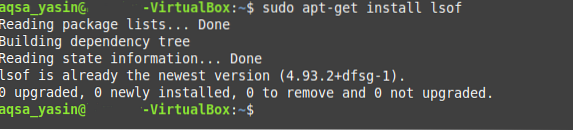
Kad šī komanda ir instalēta, to var izmantot, lai vaicātu jebkuram portam, kas tiek izmantots Linux. Lai pārbaudītu, vai sistēmā nav atvērti porti, izpildiet šādu komandu savā terminālā:
$ sudo lsof -i
Šīs komandas izvades stāvoklī “LISTEN” uzskaitītie porti tiek izmantoti, kā parādīts zemāk esošajā attēlā:
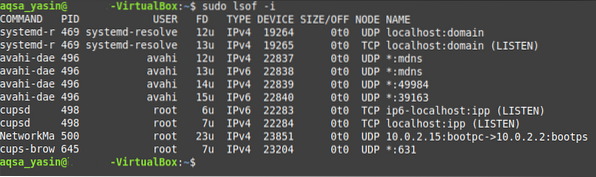
2. metode: ss komandas izmantošana
The ss komandu var izmantot, lai noteiktu jebkuru atvērtu TCP un UDP porti jūsu sistēmā šādā veidā:
Lai vaicātu gan izmantotajos TCP, gan UDP portos, izpildiet šādu komandu terminālā:
$ ss -lntup
Šīs komandas izvadā izmantotajām ostām (gan TCP, gan UDP) ir statuss “KLAUSĪT”, bet visās pārējās ostās - stāvoklis “UNCONN”.
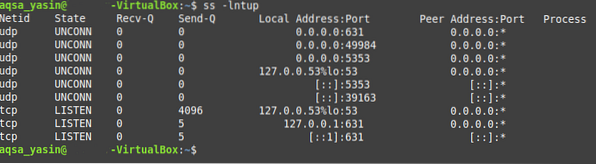
3. metode: komandas netstat izmantošana
The netstat komandu var izmantot arī, lai noteiktu jebkuru atvērtu TCP un UDP porti jūsu sistēmā šādā veidā:
Lai vaicātu par TCP un UDP portiem, kas tiek izmantoti, izpildiet šādu komandu terminālā:
$ sudo netstat -pnltuJa mēģināt palaist šo komandu bez atslēgvārda “sudo”, nevarēsit piekļūt visām ostām. Ja esat pieteicies ar root lietotāja kontu, varat šo atslēgvārdu izlaist.

Palaidot šo komandu, jūs varēsit redzēt, ka visas izmantotās ostas ir stāvoklī “KLAUSĪT”, savukārt visu pārējo ostu stāvokļi nav pieejami, kā parādīts zemāk esošajā attēlā:
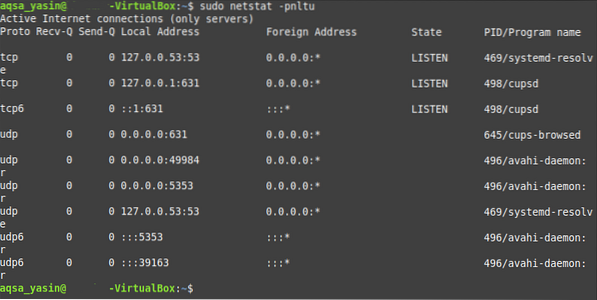
4. metode: izmantojot nmap komandu
The nmap komanda ir vēl viena utilīta, kuru var izmantot, lai noteiktu TCP un UDP porti, kas tiek izmantoti šādā veidā:
Ja nmap lietderība vēl nav instalēta jūsu Linux Mint 20 sistēmā, jo tā nav instalēta pēc noklusējuma, iespējams, tā būs jāinstalē manuāli. Lai to izdarītu, izpildiet šādu komandu:
$ sudo apt instalējiet nmap
Kad esat veiksmīgi instalējis nmap lietderība jūsu Linux Mint 20 sistēmā, jūsu terminālis atgriezīs jums kontroli atpakaļ, lai jūs varētu izpildīt nākamo komandu, kā parādīts zemāk esošajā attēlā:
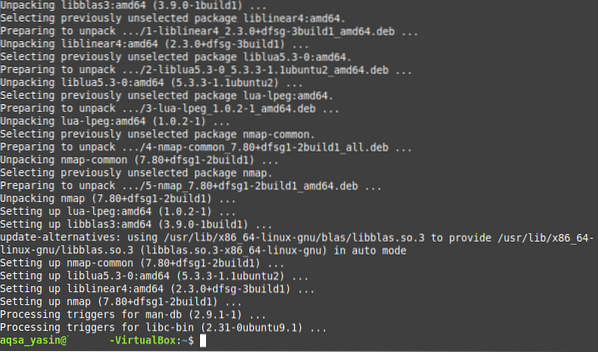
Pēc šīs utilītas instalēšanas vaicājiet gan TCP, gan UDP portiem, kas tiek izmantoti jūsu sistēmā, terminālā izpildot šādu komandu:
$ sudo nmap -n -PN -sT -sU -p- localhost
Pēc šīs komandas izpildes visu izmantoto portu stāvoklis būs “atvērts”, kā parādīts izejas attēlā zemāk:
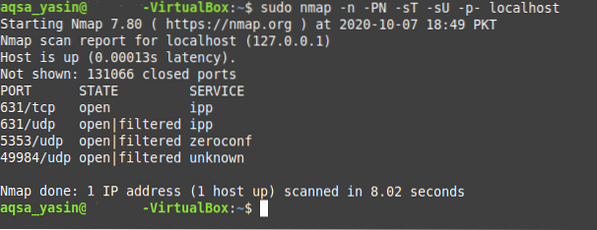
Secinājums
Šajā rakstā tika parādītas četras dažādas metodes, kā pārbaudīt, vai jūsu Linux sistēmā tiek izmantots ports. Visas šīs metodes tika pārbaudītas ar Linux Mint 20, tomēr šajās metodēs parādītās komandas var palaist arī ar jebkuru citu Linux izplatīšanu, ar nelielām variācijām. Katras no šīm metodēm izmantoto komandu izpildei nepieciešamas tikai dažas sekundes. Tātad, jums ir laiks izmēģināt kādu no četrām metodēm, lai noskaidrotu, kura no tām jums vislabāk darbojas.
 Phenquestions
Phenquestions


